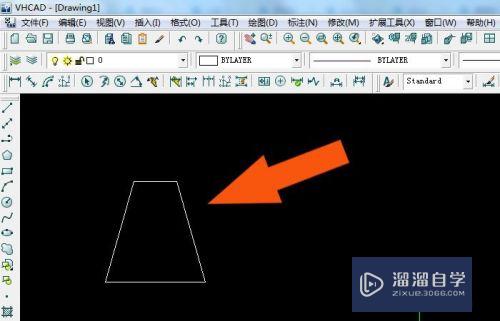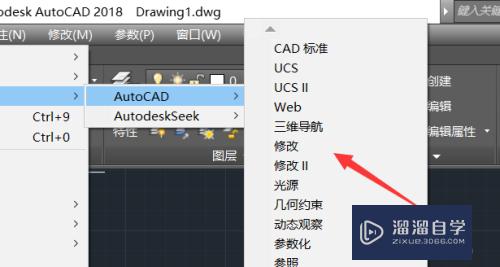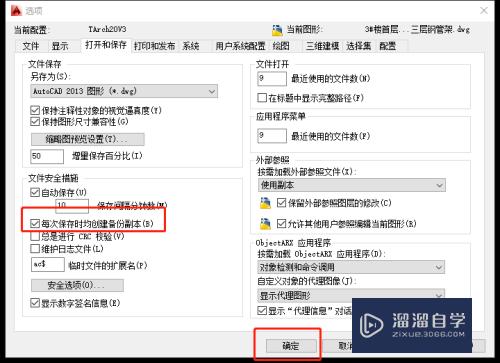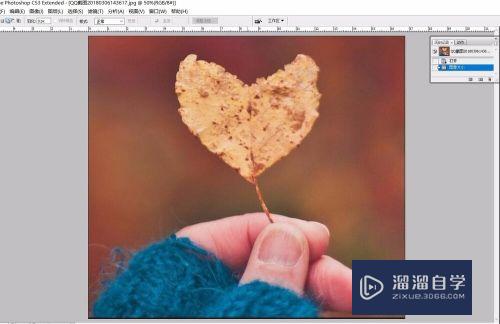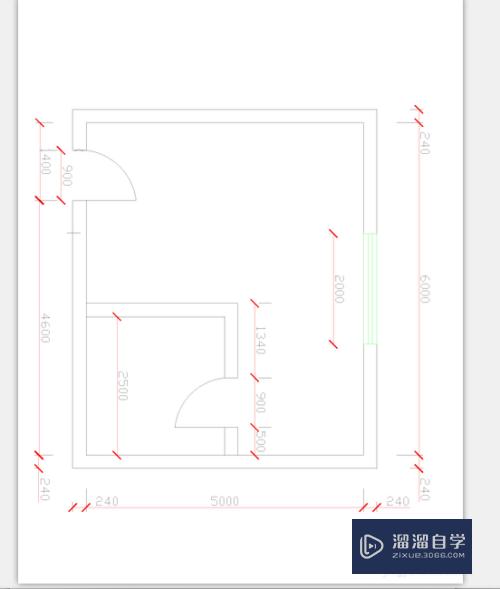CAD怎样按不等比例缩放(cad怎样按不等比例缩放图形)优质
CAD是目前一款比较热门的图形绘制软件。我们在CAD里面进行制图时。需要按照实际比例来绘制。但有时候比例不对。那么CAD怎样按不等比例缩放?小渲这就操作给大家看看。
想学习更多的“CAD”教程吗?点击这里前往观看云渲染农场免费课程>>

工具/软件
硬件型号:戴尔DELL灵越14Pro
系统版本:Windows7
所需软件:CAD2018
方法/步骤
第1步
选择需要缩放的对象。鼠标右键选择“粘贴为块”。

第2步
框选对象。按住快捷键“CTRL+1”。找到“几何图形”的“X比例”和“Y比例”。

第3步
在“X比例”中输入新值除以原有的值“700/564”。点击应用。在“Y比例”中输入新值除以原有的值“700/560”。点击应用。然后关闭对话框。
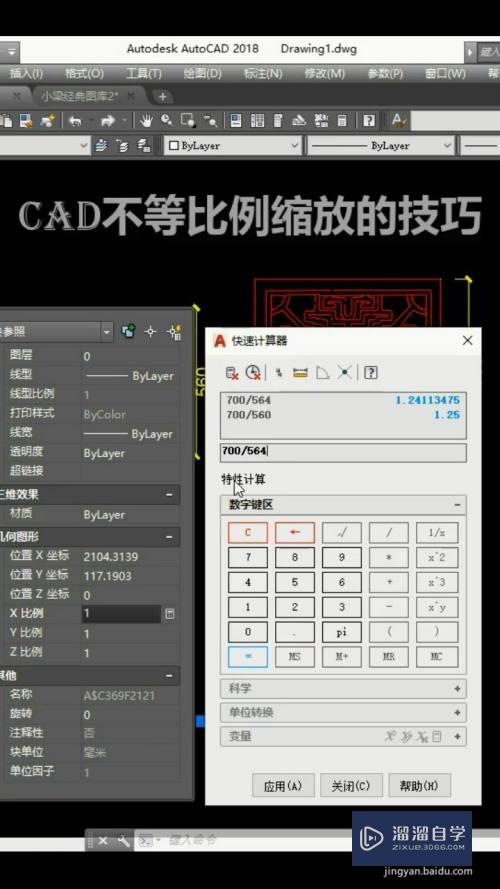
第4步
最后我们输入快捷键“DLI”选择对象去测量长度进行标注。

以上关于“CAD怎样按不等比例缩放(cad怎样按不等比例缩放图形)”的内容小渲今天就介绍到这里。希望这篇文章能够帮助到小伙伴们解决问题。如果觉得教程不详细的话。可以在本站搜索相关的教程学习哦!
更多精选教程文章推荐
以上是由资深渲染大师 小渲 整理编辑的,如果觉得对你有帮助,可以收藏或分享给身边的人
本文标题:CAD怎样按不等比例缩放(cad怎样按不等比例缩放图形)
本文地址:http://www.hszkedu.com/67590.html ,转载请注明来源:云渲染教程网
友情提示:本站内容均为网友发布,并不代表本站立场,如果本站的信息无意侵犯了您的版权,请联系我们及时处理,分享目的仅供大家学习与参考,不代表云渲染农场的立场!
本文地址:http://www.hszkedu.com/67590.html ,转载请注明来源:云渲染教程网
友情提示:本站内容均为网友发布,并不代表本站立场,如果本站的信息无意侵犯了您的版权,请联系我们及时处理,分享目的仅供大家学习与参考,不代表云渲染农场的立场!